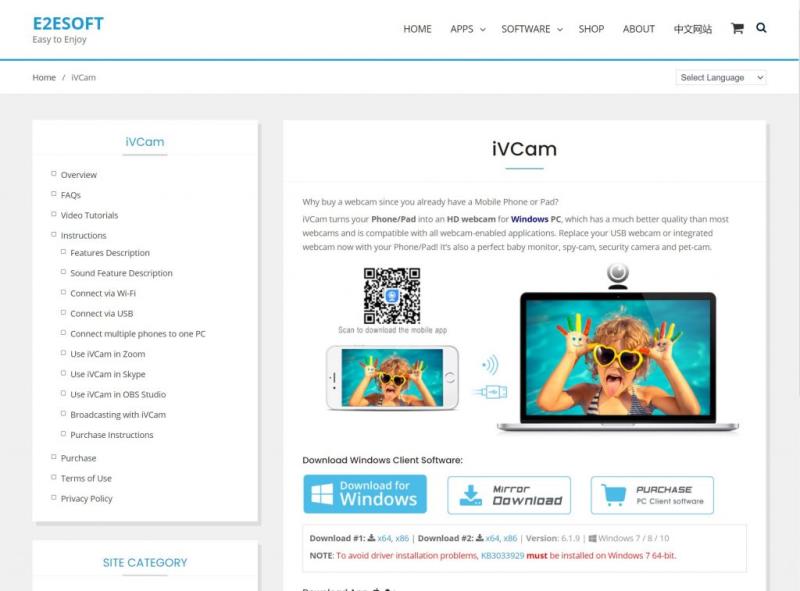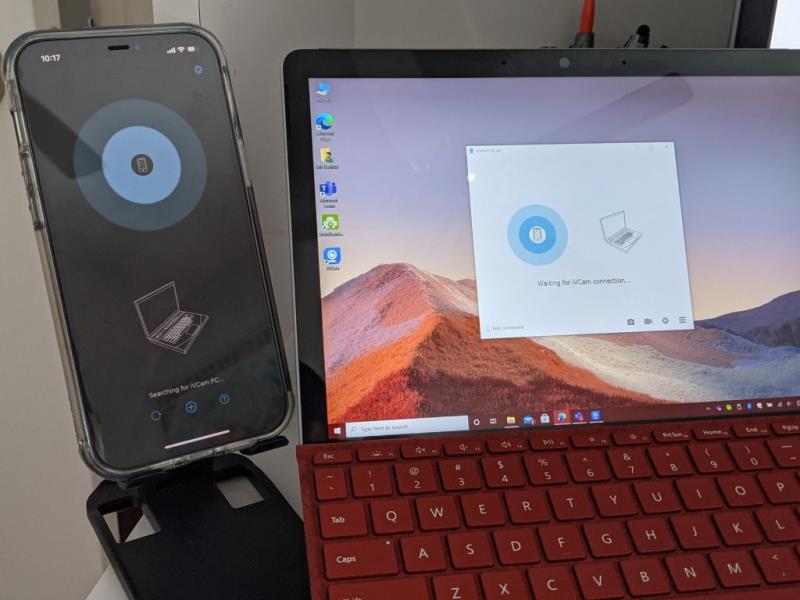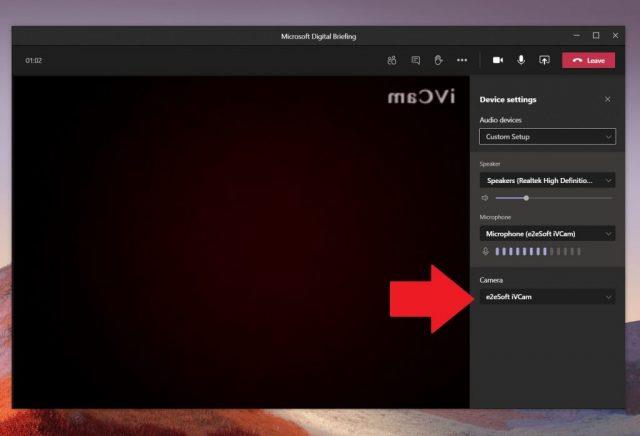Jei tikrai norite išorinės internetinės kameros, kuri yra jūsų Apple pagamintas telefonas, galite atsisiųsti iVcam į savo iPhone, iPad ir asmeninį kompiuterį,
Atsisiųskite programą į savo kompiuterį ir savo iPhone ar iPad
Įdiekite programas vadovaudamiesi ekrane pateikiamomis instrukcijomis
Prijunkite iPhone, iPad ir kompiuterį prie to paties WiFi tinklo
Paleiskite programą ir pamatysite, kad žiniatinklio kameros sklaidos kanalas iššoks automatiškai
Eikite į „Teams“ ir perjunkite internetinės kameros įvestį į „iVCam“.
Mes neseniai rašė apie tai, kaip galite naudoti "Android" telefoną ( ar net Kinect! ) Kaip interneto kameros Microsoft būrius Windows 10 žadėjome mes norime sekti paaiškinti, kaip "iPhone" ar "iPad" vartotojai, galėtų padaryti tą patį, bet per šiek tiek sudėtingesnis procesas ir su tam tikrais apribojimais. Taigi, štai kaip.
Būtinos sąlygos
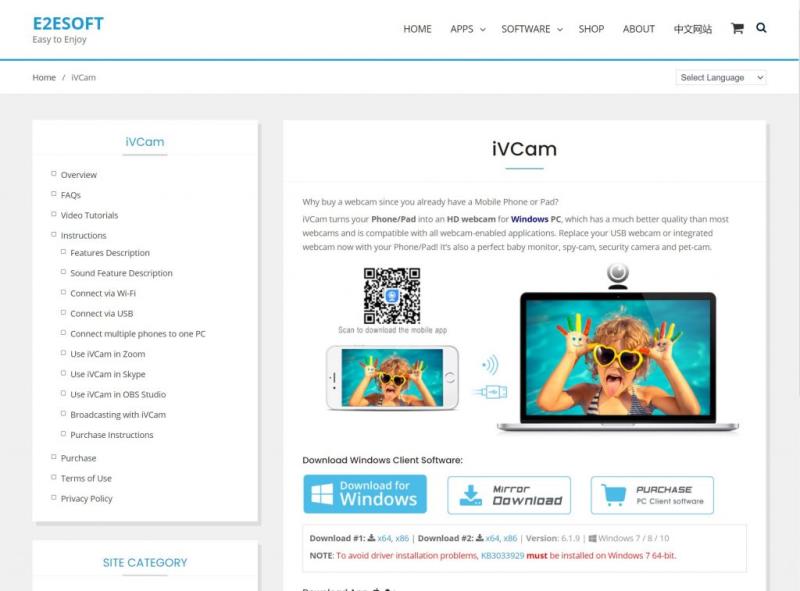
Kaip naudojant „Android“ telefoną kaip žiniatinklio kamerą „Teams“ sistemoje „Windows“, norint naudoti „Apple“ telefoną ar planšetinį kompiuterį, reikės trečiosios šalies programinės įrangos. Prieš išbandydami telefoną kaip internetinę kamerą, siūlome pabandyti prisijungti prie susitikimo pačiame telefone, nes tai būtų logiškiausia.
Tačiau jei tikrai norite išorinės internetinės kameros, kuri yra jūsų Apple pagamintas telefonas, norėdami pradėti, galite atsisiųsti iVCam į savo iPhone, iPad ir asmeninį kompiuterį. Atminkite, kad nemokama „iVCam“ versija nepasieks jūsų „iPhone“ mikrofono. Vietoje jo turėsite naudoti specialų mikrofoną arba „Bluetooth“ ausines, prijungtas prie „iPhone“. 20 USD kainuojanti programos versija sistemoje „Windows 10“ atrakins šias funkcijas ir pašalins skelbimus, kuriuos matysite „iPhone“ ekrane naudodami programą. Tai gali būti pigesnis pirkinys, palyginti su naujos internetinės kameros išlaidomis.
Atsisiųskite QR kodą
„iVCam“ internetinė kamera
Kūrėjas: e2eSoft
Kaina: Nemokamai +
Įdiekite ir paleiskite programas
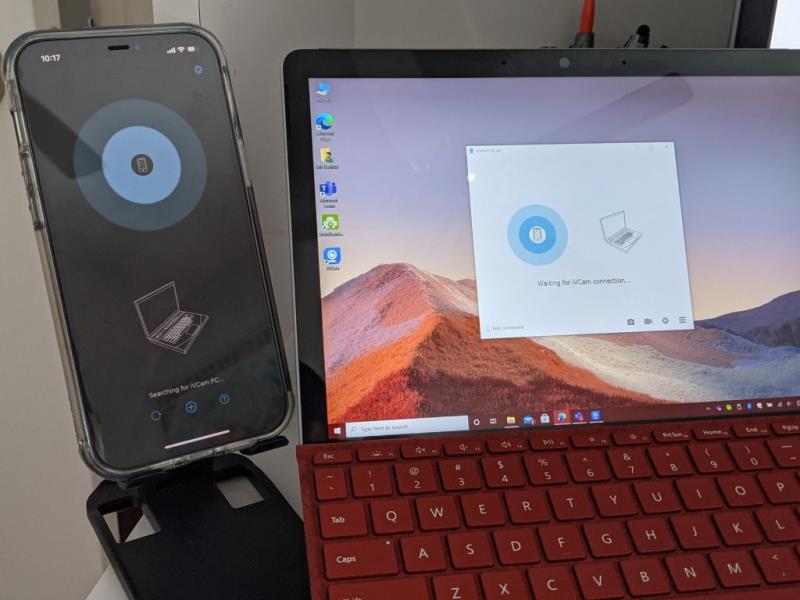
Atsisiuntę būtinai įdiekite programas savo „iPhone“, „iPad“ ir asmeniniame kompiuteryje. Kompiuteryje tiesiog dukart spustelėkite, kad paleistumėte „iVCam“ įdiegus. „iPhone“ ar „iPad“ įrenginyje tiesiog ieškokite programos pagrindiniame ekrane, paleiskite ją ir suteikite jai leidimus. Kai paleisite „Windows 10“ programą ir paleisite „iPhone“ programą, pamatysite, kad „Windows 10“ programa pradės rodyti „iPhone“ fotoaparato tiekimą.
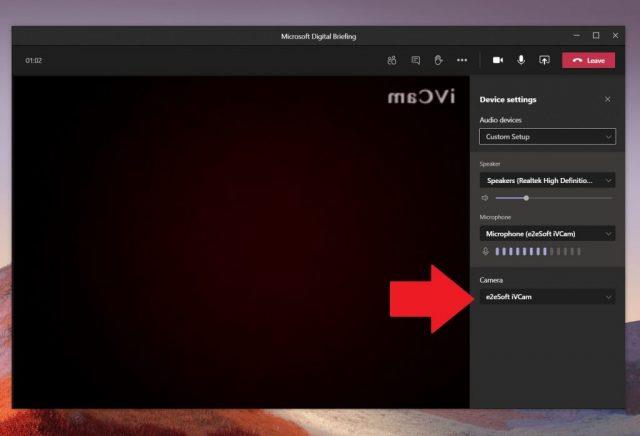
ivcam pasirinkimas komandose
Kai pamatysite, kad kameros tiekimas veikia, tereikia perjungti kameros įvestį iš „Microsoft Teams“. Pokalbio metu eikite į fotoaparato nustatymus bakstelėdami trijų taškų mygtuką ekrano viršuje, dešinėje. Tada spustelėkite mygtuką Įrenginio nustatymai. Dešinėje ekrano pusėje esančiame sąraše pasirinkite e2eSoft iVCam kaip fotoaparato įvestį.
Kaip jums patinka Teams?
„iVCam“ ir „DroidCam“ dėka galite mėgautis „iPhone“ ir „Android“ kaip žiniatinklio kameros naudojimu, kai jos neturite. Tikėtina, kad tai padės jums gauti daugiau naudos iš Teams. Todėl primename, kad galite peržiūrėti mūsų skirtą „Microsoft Teams“ centrą, kuriame rasite daugiau instrukcijų, vadovų ir patarimų bei gudrybių, kaip ir šis!